A Google Fotók megosztott albumaiban (vagy egyedi fotóiban és videóiban) az a jó, hogy ha úgy dönt, visszavonhatja a hozzáférést. Nem csak ez, hanem módosíthatja az együttműködők hozzáférési szintjét is. Az alábbiakban mindenképpen elmagyaráztuk, hogyan lehet leállítani a Google Fotók másokkal való megosztását.
Kapcsolja ki a linkmegosztást a Google Fotókban
A Google Fotók linkmegosztásának kikapcsolására szolgáló kapcsoló a Megosztás lapon található. Itt jelenik meg az összes megosztott album és fotó, beleértve az Önnel megosztottakat és a másokkal megosztottakat is. Mostantól a linkmegosztás letiltása megakadályozza az album (fotó vagy videó) újbóli megosztását a linken keresztül. Ez nem jelenti azt, hogy a jelenlegi együttműködők eltávolításra kerülnek.
A linkmegosztás eltávolítása mellett az egyes együttműködőket is eltávolíthatja, vagy akár blokkolhatja is őket. Ez azért fontos, mert még ha letiltja is a linkmegosztást, a jelenlegi együttműködők továbbra is hozzáférnek az albumhoz. Természetesen egyenként kell eltávolítania őket, vagy egyszerűen törölnie kell az albumot/fotót/videót.
Mellékesen megjegyzendő, hogy megakadályozhatja, hogy az együttműködők ugyanabban a menüben adják hozzá fotóikat vagy videóikat, valamint megjegyzéseket fűzzenek hozzá és fotókat kedveljenek.
A következőképpen kapcsolhatja ki a megosztást, és állíthatja le a Google Fotók másokkal való megosztását:
- Nyissa meg a Google Fotókat .
- Koppintson a Megosztás fülre .
- Válassza ki azt az albumot vagy fotó-/videócsoportot, amelynek megosztását le szeretné állítani.
- Érintse meg a 3 pontos menüt , és nyissa meg az Opciók lehetőséget .
- Linkmegosztás letiltása .
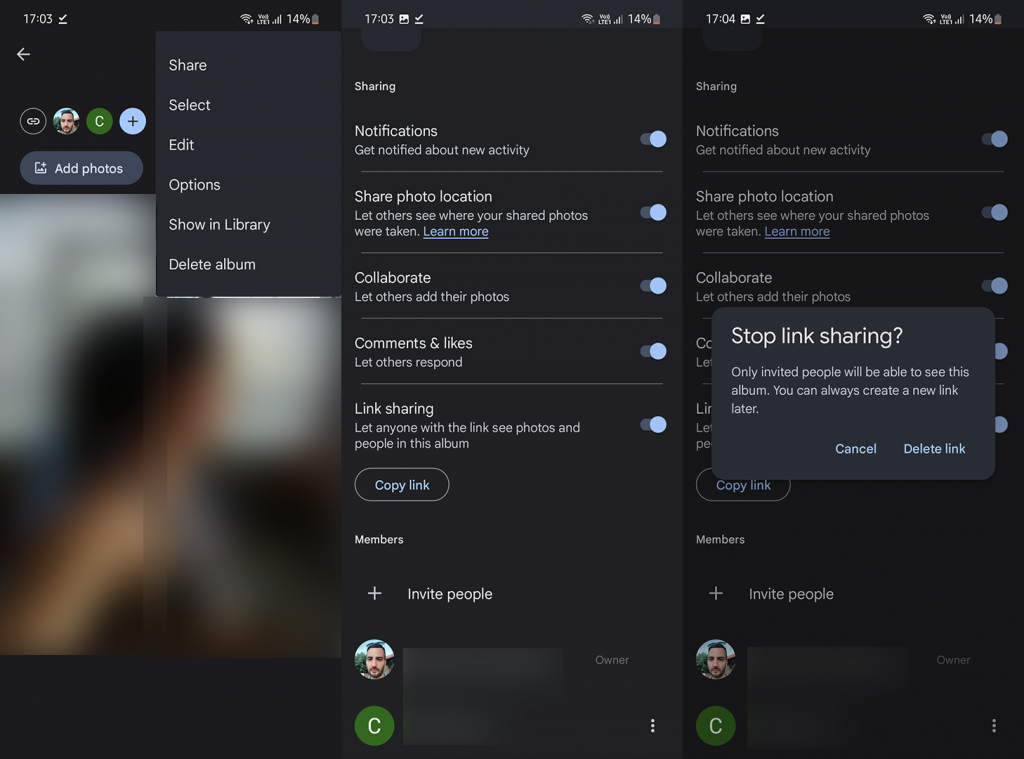
- Személyek/együttműködők eltávolításához koppintson a nevük melletti hárompontos menüre , és válassza a Személy eltávolítása lehetőséget .
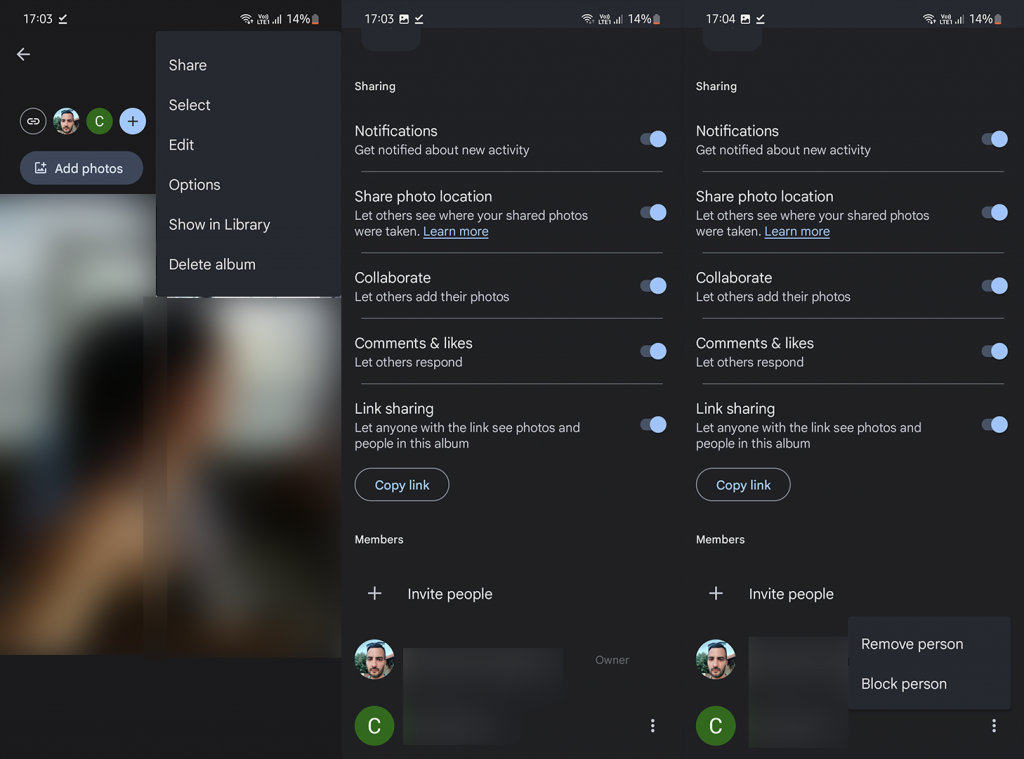
Alternatív megoldásként egyszerűen törölheti az albumot az összes szükséges fénykép mentése után. Valószínűleg ez a legegyszerűbb módja a probléma megoldásának, ha sok együttműködővel rendelkezik (pl. ha nyilvánosan osztott meg egy albumot), és meg szeretné vonni a hozzáférést egy albumhoz vagy fotó-/videócsoporthoz.
A linkmegosztás újbóli engedélyezéséhez térjen vissza a Beállításokhoz, és engedélyezze a linkmegosztást. Másold ki a linket, és oszd meg újra az albumot /fotót vagy videócsoportot.
És ezzel le is zárhatjuk ezt a cikket. Köszönjük, hogy elolvasta, és ne felejtse el megosztani gondolatait az alábbi megjegyzések részben. Várom válaszukat.
![Hogyan lehet élő közvetítést menteni a Twitch-en? [KIFEJEZETT] Hogyan lehet élő közvetítést menteni a Twitch-en? [KIFEJEZETT]](https://img2.luckytemplates.com/resources1/c42/image-1230-1001202641171.png)
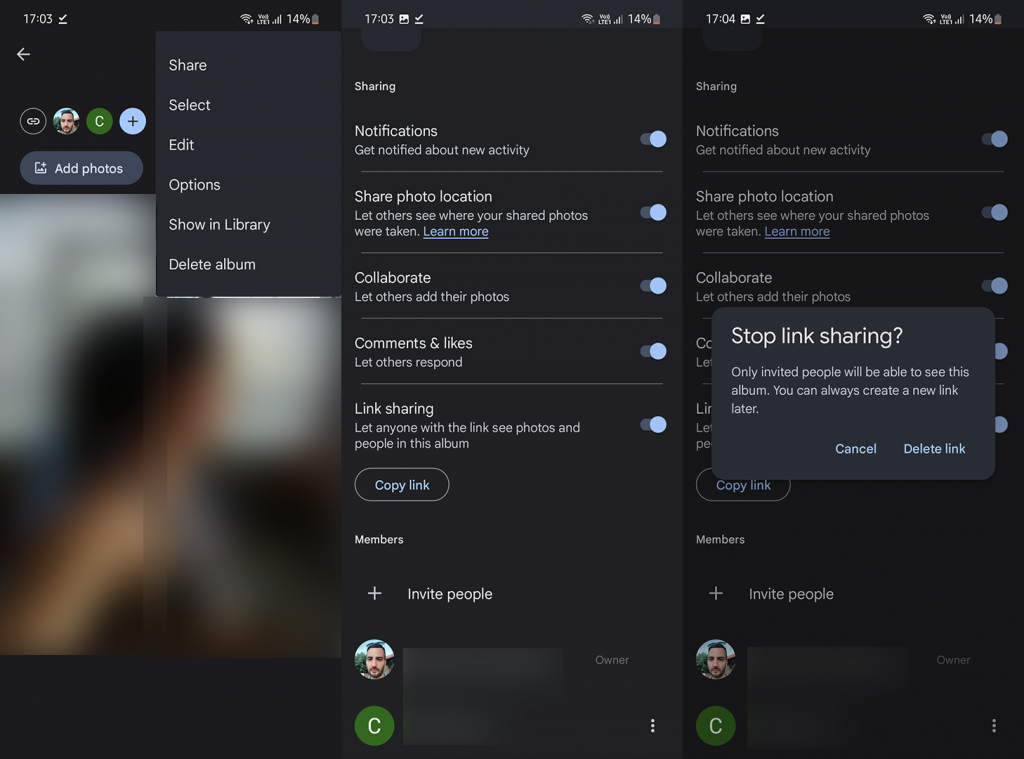
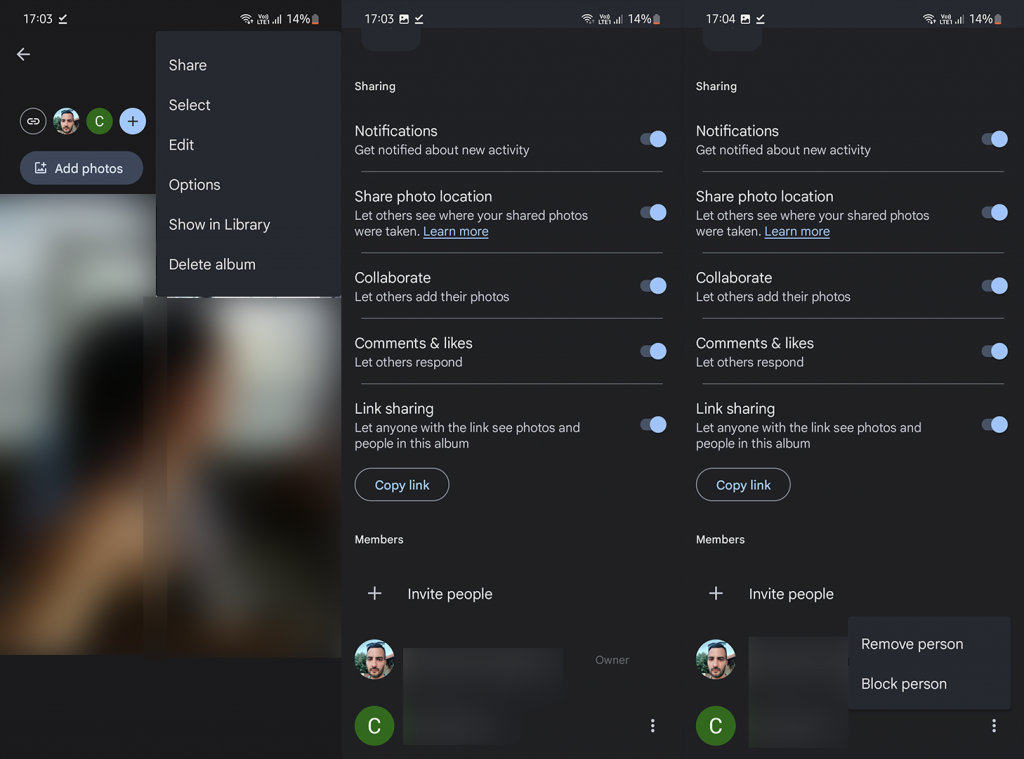


![[JAVÍTOTT] „A Windows előkészítése, ne kapcsolja ki a számítógépet” a Windows 10 rendszerben [JAVÍTOTT] „A Windows előkészítése, ne kapcsolja ki a számítógépet” a Windows 10 rendszerben](https://img2.luckytemplates.com/resources1/images2/image-6081-0408150858027.png)

![Rocket League Runtime Error javítása [lépésről lépésre] Rocket League Runtime Error javítása [lépésről lépésre]](https://img2.luckytemplates.com/resources1/images2/image-1783-0408150614929.png)



